ppt在圖片下方添加文字說明的教程
時間:2023-08-04 10:19:12作者:極光下載站人氣:1333
作為一款熱門的演示文稿制作軟件,ppt軟件為用戶帶來了許多的便利和好處,并且深受用戶的喜愛,例如其中的動畫功能,可以將枯燥的內(nèi)容變得生動有趣許多,能夠在展示的時候及時抓住受眾的眼球,因此ppt軟件成為了大部分用戶日常工作中必備的一款辦公軟件,當(dāng)用戶在幻燈片上插入圖片后,想要對圖片添加上文字說明,卻不知道怎么來操作實現(xiàn),其實這個問題是很好解決的,用戶直接在菜單欄中找到插入文本框功能,接著在圖片下方繪制出文本框并輸入文字即可解決問題,那么接下來就讓小編來向大家分析一下ppt在圖片下方添加文字說明的方法教程吧,希望用戶能夠從中獲取到有用的經(jīng)驗。
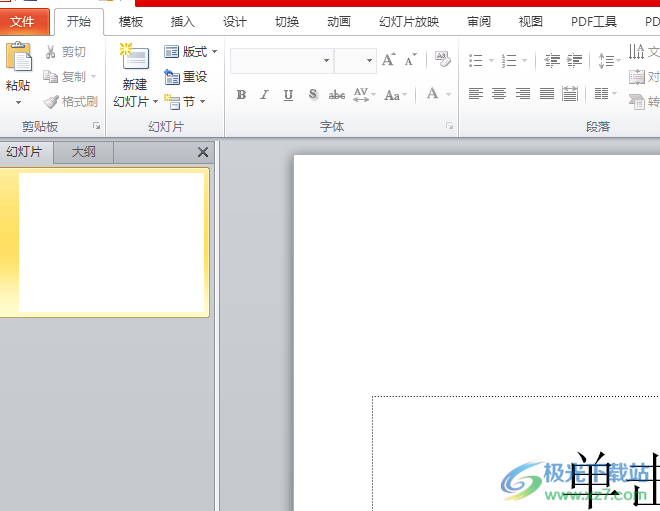
方法步驟
1.用戶在電腦桌面上雙擊打開ppt軟件,并來到演示文稿的編輯頁面上
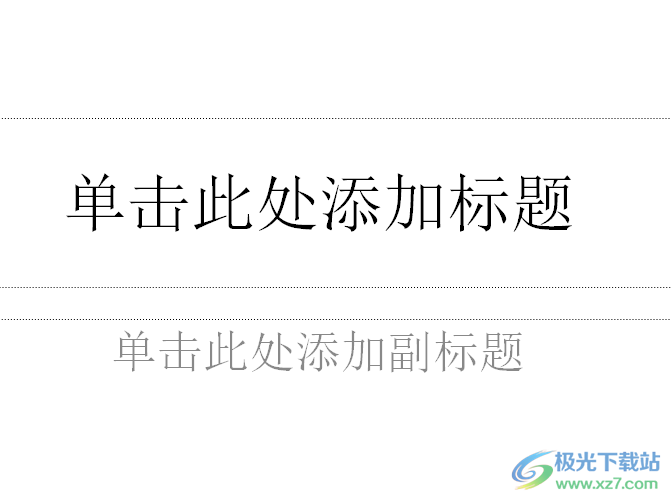
2.在頁面上方的菜單欄中點擊插入選項,將會顯示出相關(guān)的選項卡,用戶選擇其中的圖片選項
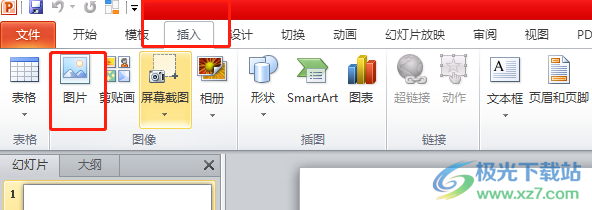
3.接著進入到文件夾窗口中,用戶選擇好圖片并按下打開按鈕
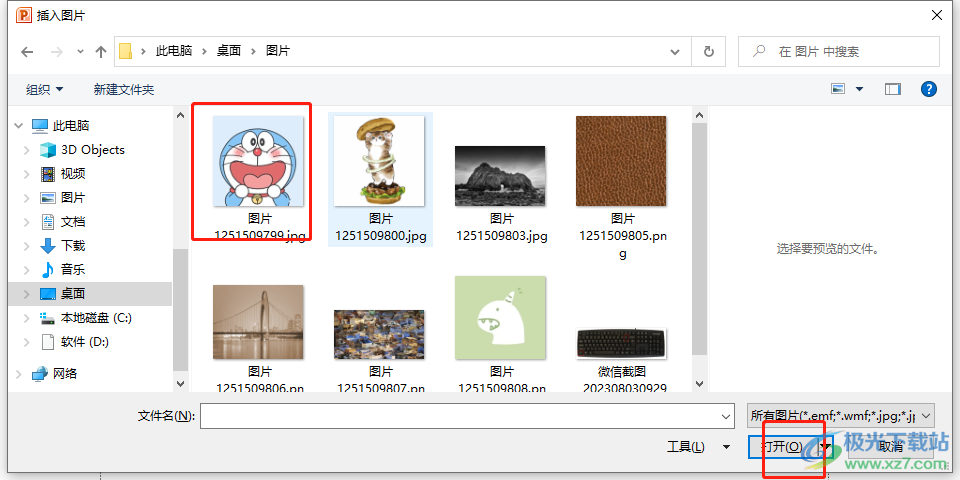
4.這時就可以在頁面上看到成功插入的圖片,用戶按照需求來調(diào)整大小,然后繼續(xù)在上方的插入選項卡中點擊文本框選項

5.在展示出來的下拉選項卡中,用戶選擇其中的橫排文本框選項來解決問題
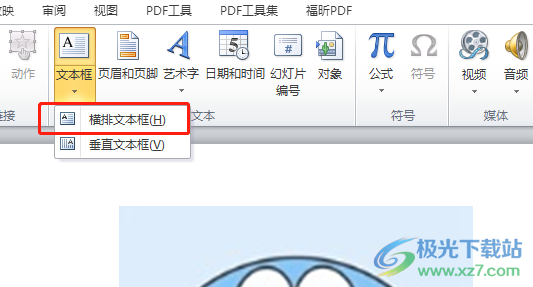
6.隨后在頁面上,用戶直接在圖片下方繪制出大小合適的文本框并輸入文字信息

7.如圖所示,用戶就可以成功在圖片下方添加文字說明了

以上就是小編對用戶提出問題整理出來的方法步驟,用戶從中知道了大致的操作過程為點擊插入——圖片——選擇圖片——插入——文本框——橫排文本框——在圖片下方繪制——輸入文字這幾步,方法簡單易懂,因此有需要的用戶快來試試看吧。

大小:60.68 MB版本:1.1.2.0環(huán)境:WinAll, WinXP, Win7
- 進入下載
相關(guān)推薦
相關(guān)下載
熱門閱覽
- 1百度網(wǎng)盤分享密碼暴力破解方法,怎么破解百度網(wǎng)盤加密鏈接
- 2keyshot6破解安裝步驟-keyshot6破解安裝教程
- 3apktool手機版使用教程-apktool使用方法
- 4mac版steam怎么設(shè)置中文 steam mac版設(shè)置中文教程
- 5抖音推薦怎么設(shè)置頁面?抖音推薦界面重新設(shè)置教程
- 6電腦怎么開啟VT 如何開啟VT的詳細教程!
- 7掌上英雄聯(lián)盟怎么注銷賬號?掌上英雄聯(lián)盟怎么退出登錄
- 8rar文件怎么打開?如何打開rar格式文件
- 9掌上wegame怎么查別人戰(zhàn)績?掌上wegame怎么看別人英雄聯(lián)盟戰(zhàn)績
- 10qq郵箱格式怎么寫?qq郵箱格式是什么樣的以及注冊英文郵箱的方法
- 11怎么安裝會聲會影x7?會聲會影x7安裝教程
- 12Word文檔中輕松實現(xiàn)兩行對齊?word文檔兩行文字怎么對齊?
網(wǎng)友評論